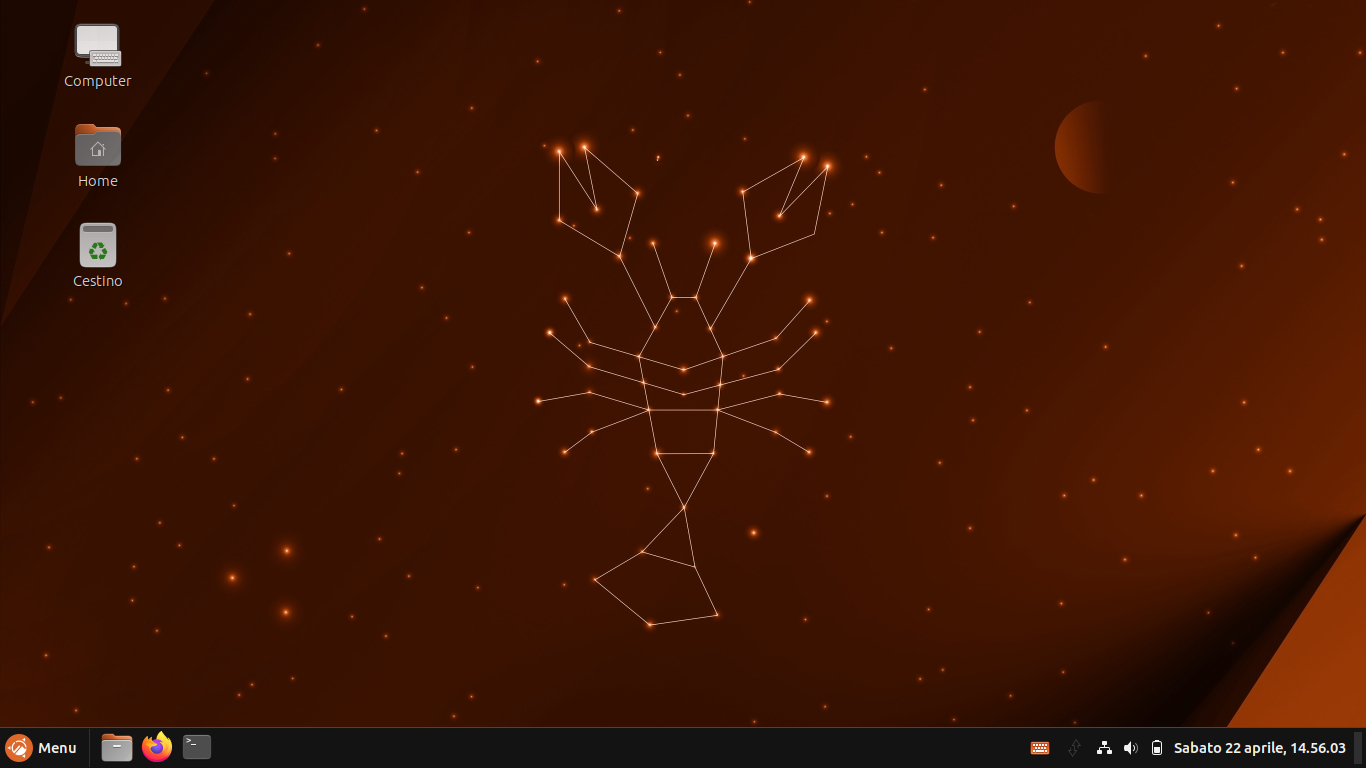Guida verificata con Ubuntu: 22.04
Problemi in questa pagina? Segnalali in questa discussione
Introduzione
Cinnamon è un fork di GNOME Shell. Sviluppato per Linux Mint, è stato successivamente reso disponibile nei repository di Ubuntu, fino a diventare il desktop della derivata ufficiale Ubuntu Cinnamon (a partire dalla versione 23.04).
Cinnamon presenta un'interfaccia più simile a GNOME 2.3, benché sia basato sulle ultime versioni di GNOME. Usa Muffin (un fork del gestore finestre Mutter di GNOME Shell) e il file manager Nemo. Per maggiori informazioni consultare questa pagina.
Installazione
Se si è sul sistema minimale, installare un login manager. Nel seguente esempio verrà installato LightDM:
sudo apt install lightdm
Se invece si ha già a disposizione un sistema già dotato di ambiente grafico, omettere questo passaggio.A seconda delle proprie esigenze, installare uno dei seguenti pacchetti:
cinnamon-core per i soli componenti essenziali dell'ambiente grafico
cinnamon per il solo ambiente grafico
cinnamon-desktop-environment per l'ambiente grafico più componenti, strumenti e programmi
ubuntucinnamon-environment (Ubuntu 23.04) per l'ambiente grafico compreso di temi, icone e sfondi di Ubuntu Cinnamon
ubuntucinnamon-desktop (Ubuntu 23.04) per l'intero ambiente grafico di Ubuntu Cinnamon, compreso di strumenti e programmi
Sono inoltre disponibili PPA di terze parti per installare versioni più recenti dell'ambiente grafico (ad esempio ppa:trebelnik-stefina/cinnamon). Se si è sul sistema minimale occorrerà installare preventivamente il pacchetto software-properties-common. Per informazioni sulla procedura per aggiungere PPA di terze parti consultare questa guida.
Per evitare problemi di incompatibilità, prima di installare Cinnamon da PPA è consigliata la rimozione completa dei relativi pacchetti, se già installati in precedenza.
Primo avvio
Completata l'installazione:
- Terminare la sessione corrente e tornare alla schermata di login oppure riavviare il computer se su sistema minimale.
Fare clic sul simbolo di Ubuntu accanto al proprio nome utente e selezionare Cinnamon oppure Cinnamon (software rendering) (quest'ultima sessione abilita gli effetti grafici).
- Eseguire il login.
Ecco come si presenta il desktop di Cinnamon:
Configurazione
Cinnamon possiede un centro di controllo integrato, dal quale è possibile gestire tutte le impostazioni di sistema.
È accessibile:
facendo clic su Menu e quindi su Impostazioni di sistema (centro di controllo)
seguendo il percorso Menu → Preferenze → Impostazioni di sistema e da qui cliccando nel sotto-menu di interesse.
eseguendo un clic destro sul pannello e cliccando su Impostazioni di sistema.
Personalizzazione
All'interno del pannello Impostazioni di sistema sono presenti numerosi strumenti per personalizzare il DE.
Cinnamon, infatti, dispone di svariate applet, desklet, estensioni e temi, appositamente scritti per l'ambiente grafico (per maggiori informazioni consultare questa pagina). Molti di questi sono scaricabili e installabili direttamente dagli strumenti di personalizzazione.
Sono inoltre disponibili varie opzioni di personalizzazione, quali angoli attivi, pannelli a scomparsa, effetti grafici ecc.
Per via della presenza di Muffin, Cinnamon è incompatibile con le estensioni e i temi di GNOME Shell.
Ripristino delle configurazioni predefinite
È possibile ripristinare le impostazioni predefinite di Cinnamon digitando nel terminale il comando:
gsettings reset-recursively org.cinnamon
Problemi noti
Compiz
Poiché Cinnamon usa il gestore finestre Muffin, non è possibile utilizzare Compiz. L'avvio di Compiz Fusion, infatti, causa crash di sistema.